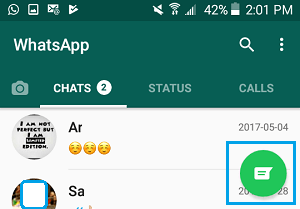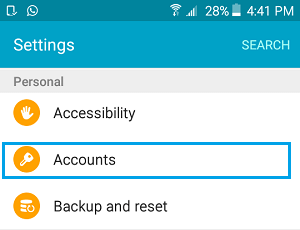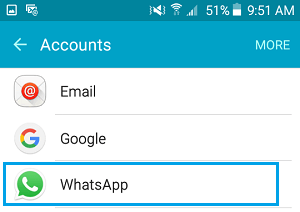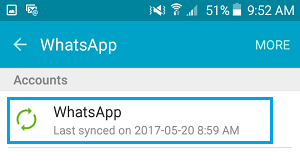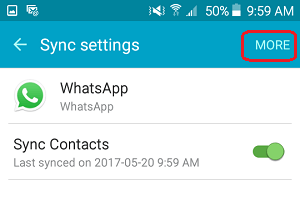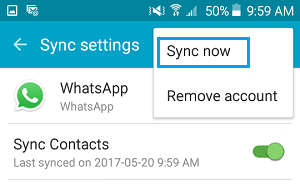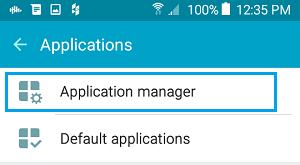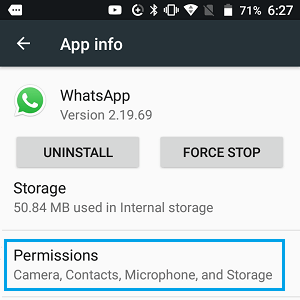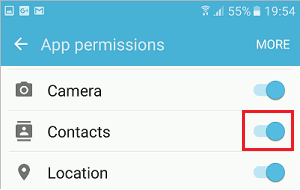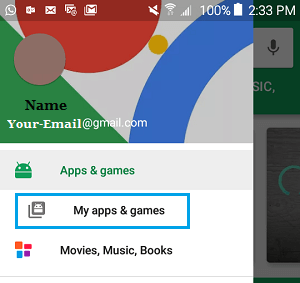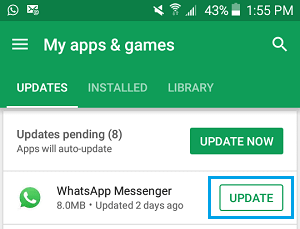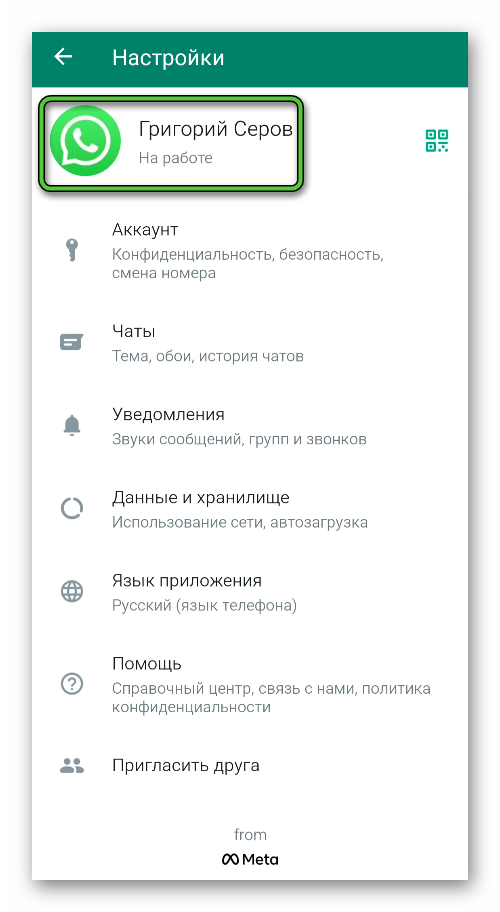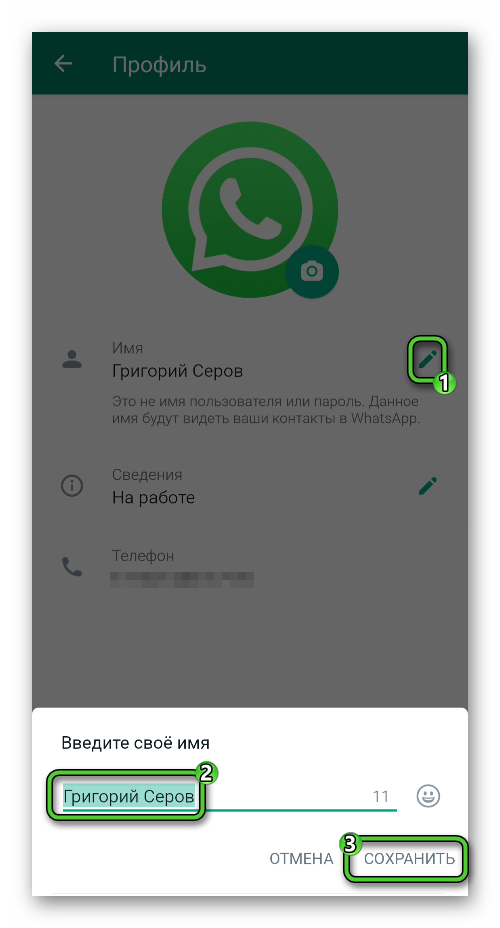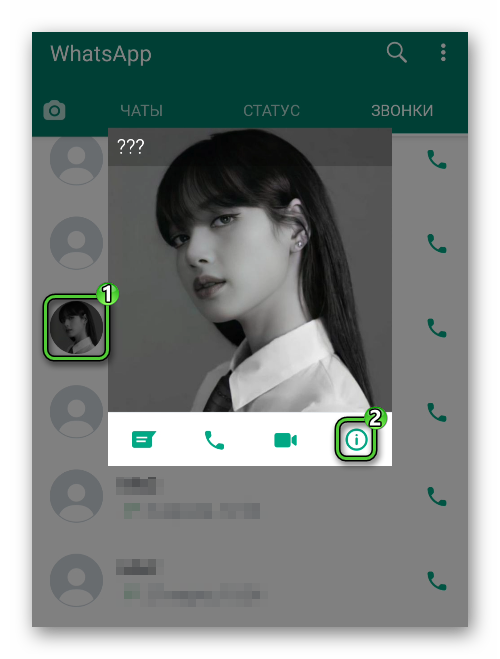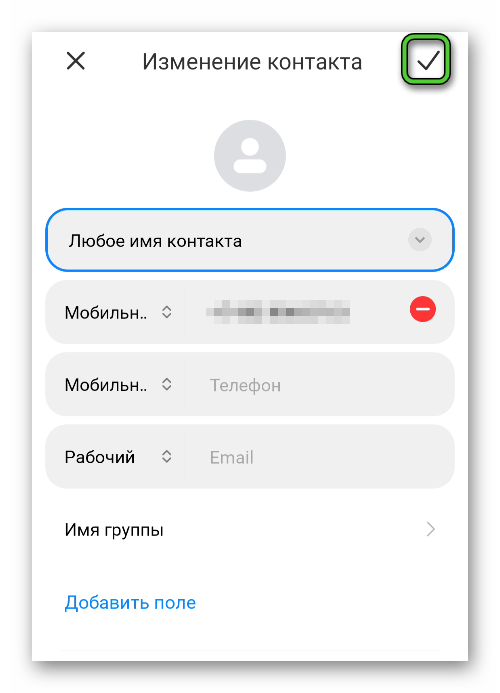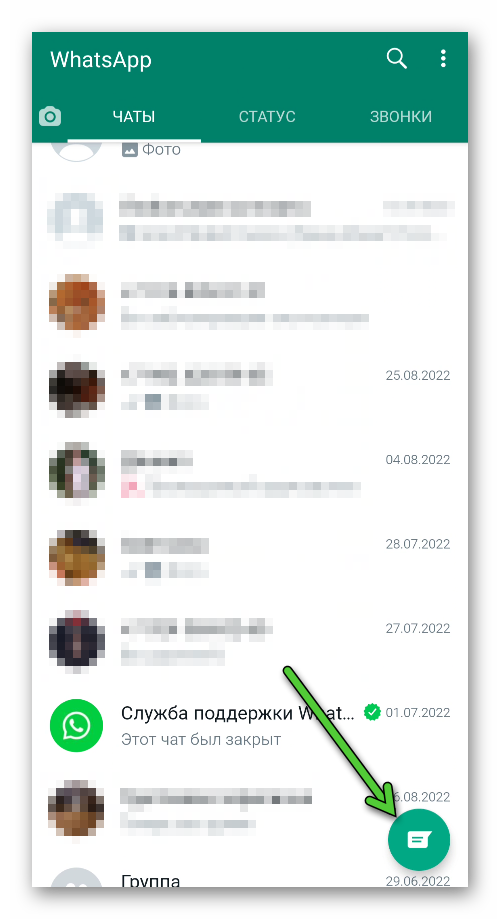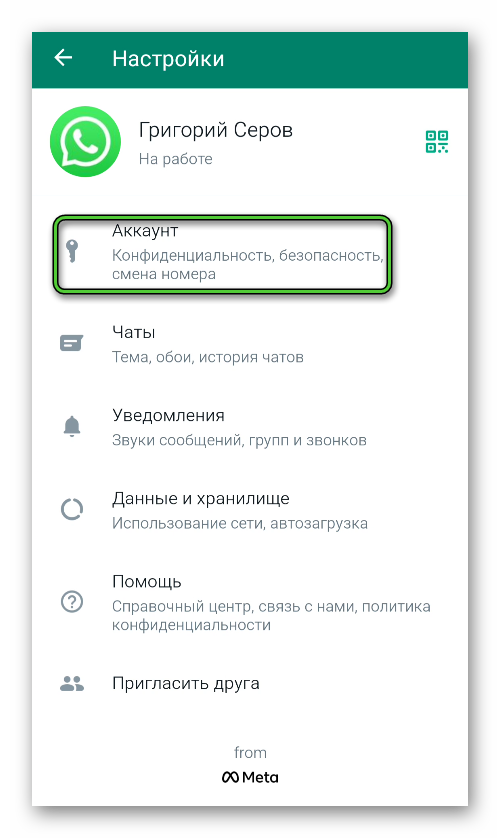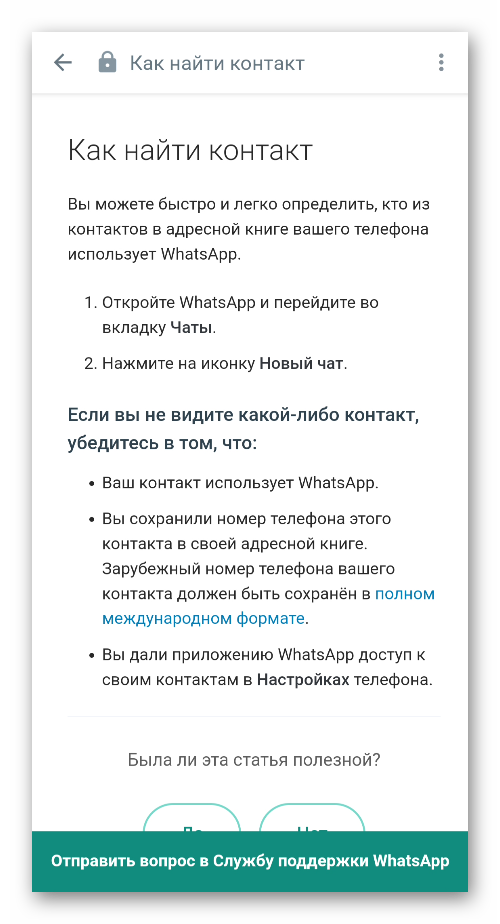WhatsApp allows you to set a username/name to allow others to recognize you.
Your WhatsApp username/name will be shown in groups.
You can see other people’s usernames by navigating to the group and tapping on the name of the group.
The people that don’t have your contact information saved in their contacts will see your username.
If someone already saved your contact information, they’ll see your name that they’ve saved instead.
In this guide, you’ll learn how to find your WhatsApp username on iPhone or Android and why can’t you see someone’s username.
- How to find your WhatsApp username on iPhone
- How to find your WhatsApp username on Android
- Why can’t I see someone’s WhatsApp username?

- Open WhatsApp and tap on “Settings” on the bottom navigation bar.
- Tap on the section that contains your profile picture.
- Your WhatsApp username is located under your profile picture.
After you’ve tapped on the section that contains your profile picture, you’ll land on the “Edit Profile” page.
On the page, you’ll be able to edit your WhatsApp profile.
You can edit your WhatsApp profile picture, username/name, and status.
You can also see your phone number that is registered.
If you want to change your WhatsApp username, tap on the text field under your profile picture and edit it.
Lastly, tap on “Done” to save it.
The maximum number of characters that you can use for your username is 25.
The minimum number of characters, however, is 1.
Do note that you don’t have to use your real name.
How to find your WhatsApp username on Android

- Open WhatsApp and tap on the three dots.
- Tap on “Settings”.
- Tap on the section that contains your profile picture.
- Your WhatsApp username is located under “Name”.
You can change your WhatsApp name by tapping on the pen icon.
After you’ve tapped on the pen icon, choose a username and save your changes.
You can also edit your profile picture and status.
The username that you’ve set will be visible to your WhatsApp contacts.
If you’re in a group chat, other group members will be able to see your username.
However, they will only be able to see your username if they haven’t added you as a contact.
If they’ve added you as a contact, they’ll see the name that they’ve set instead.
Why can’t I see someone’s WhatsApp username?
You can’t see someone’s WhatsApp username because you added them as a contact on your phone.
If you added someone as a contact, you’ll see the name that you’ve set for them instead of their WhatsApp username.
When you add someone as a contact, you need to enter their name.
Let’s say that you’ve entered their name as “Jane Doe”.
If so, you’ll see the person’s name as “Jane Doe” in a group chat instead of their username.
This is because the person’s name in your contact list will override their username on WhatsApp.
Hence, when you check the participants in a group, you might notice a mixture of names and numbers.
You can only see someone’s WhatsApp username if you haven’t added them as a contact on your phone.
Their username will be located at the bottom right of their card.
Conclusion
If you want people to easily recognize you on WhatsApp, you can set your full name as your username.
However, if you want to remain anonymous, you can use a nickname instead.
WhatsApp has multiple features that allow you to remain anonymous.
Other than setting a nickname, you can disable certain privacy settings.
A privacy setting that you can disable is the “Last Seen” setting.
You can set the “Last Seen” setting to “Nobody” so that no one can see when you’re last online on WhatsApp.
In addition to the “Last Seen” setting, you can set your profile photo and status to “Nobody” or “My Contacts”.
If you set a privacy setting to “My Contacts”, only your contacts will be able to see it.
Further reading
How to Fix WhatsApp Reactions Not Working
How to Know Who Viewed Your WhatsApp Profile or Status
Is WhatsApp Considered Social Media?
С более чем 2 миллиардами активных пользователей в месяц, WhatsApp действительно является самым популярным приложением для обмена мгновенными сообщениями в мире. Поскольку платформу используют люди всех возрастных групп, пожилым людям, не знакомым с технологиями, может быть сложно проверить свой зарегистрированный номер мобильного телефона и имя пользователя в WhatsApp. Кроме того, пользователи с несколькими учетными записями WhatsApp могут запутаться в зарегистрированных номерах. Поэтому мы предлагаем краткое руководство о том, как найти свой номер WhatsApp и имя пользователя на Android или iOS.
Во-первых, очень легко проверить свой номер и имя в приложениях WhatsApp и WhatsApp Business. Все, что вам нужно сделать, это открыть настройки и перейти в свой профиль, как показано ниже.
- Откройте WhatsApp на своем телефоне Android.
- Коснитесь трехточечного меню в правом верхнем углу — выберите «Настройки».
- Ваше имя будет отображаться вверху вместе с изображением вашего профиля. Коснитесь его.
- Здесь вы можете увидеть свое имя пользователя в WhatsApp и зарегистрированный номер мобильного телефона.
Изменить имя и номер мобильного телефона
Чтобы изменить свое имя в WhatsApp, коснитесь имени, измените его по своему усмотрению и коснитесь «Сохранить». Вы также можете изменить свой номер мобильного телефона в WhatsApp. Для этого щелкните номер мобильного телефона на странице профиля, нажмите «Далее» и введите старый и новый номера мобильного телефона.
Затем следуйте инструкциям на экране, чтобы проверить номера мобильных телефонов. Когда вы меняете зарегистрированный номер мобильного телефона, вся информация вашей учетной записи, группы и настройки будут перенесены на новый номер. Кроме того, способы оплаты будут удалены, а все ожидающие платежи будут отменены.
Что такое мой номер WhatsApp и имя пользователя на iOS (iPhone, iPad)
Для iPhone и iPad процесс более-менее похож. Чтобы проверить свое имя и номер в WhatsApp на iOS, выполните следующие действия.
- Откройте WhatsApp на своем iPhone или iPad.
- Нажмите «Настройки» в правом нижнем углу.
- Теперь нажмите свое имя рядом с изображением профиля вверху.
- Теперь он покажет ваш номер мобильного телефона и имя пользователя WhatsApp.
Изменить имя и номер мобильного телефона
Изменение имени и номера мобильного телефона в WhatsApp очень похоже на изменение в Android. Чтобы изменить имя пользователя, нажмите на него на странице профиля, введите новое имя и нажмите Готово.
Чтобы изменить зарегистрированный номер телефона, вернитесь в Настройки. Здесь нажмите «Учетная запись» и нажмите «Изменить номер». Нажмите «Далее», введите старые и новые номера и следуйте инструкциям.
Как и в Android, ваши данные, включая группы, будут перенесены на новый номер SIM-карты.
Связанные | Просмотр чьего-либо статуса в WhatsApp, не сообщая ему об этом
Часто задаваемые вопросы
1. Кто может видеть мое имя пользователя в WhatsApp?
Любой, у кого есть ваш номер в WhatsApp, может открыть ваш профиль и увидеть ваше зарегистрированное имя. Имя также отображается в групповых чатах для людей, которые не сохранили ваш контакт. Те, у кого есть ваш контакт на телефоне, увидят сохраненное имя.
2. Как проверить чье-то имя профиля в WhatsApp?
Чтобы увидеть чье-то имя в WhatsApp, откройте экран чата и коснитесь его имени / номера вверху, чтобы открыть профиль. Здесь вы можете увидеть имя пользователя другого человека под его изображением профиля.
3. Могу ли я иметь учетную запись WhatsApp с двумя номерами телефонов?
Нет, у вас не может быть учетной записи WhatsApp с двумя телефонными номерами. Частое переключение вашей учетной записи WhatsApp с одного устройства на другое может привести к блокировке повторной проверки вашей учетной записи. Поэтому, пожалуйста, не злоупотребляйте этой функцией; узнать больше об этом здесь.
При этом у вас может быть две разные учетные записи WhatsApp с разными номерами на вашем телефоне. Это можно сделать с помощью WhatsApp Business (Android, iOS) для дополнительного номера или приложений, которые позволяют использовать двойной WhatsApp на Android.
Заключение
Речь шла о поиске зарегистрированного номера мобильного телефона и имени пользователя в WhatsApp на Android и iPhone. Я надеюсь, что это поможет пожилым людям, особенно тем, кто не очень разбирается в технологиях и которым сложно выяснить данные своей учетной записи. Тем не менее, если вам нужна другая помощь, дайте мне знать в комментариях ниже. Следите за новостями, чтобы увидеть больше таких статей.
На сегодняшний день владение несколькими SIM-картами, а значит, использование с различными целями не единственного телефонного номера стало для многих обыденностью. Поскольку запомнить свои идентификаторы относительно привязанных к ним сервисов не совсем просто, создатели большинства систем, где мобильный номер используется в качестве логина пользователя, предусмотрели возможность его просмотра. Есть соответствующая функция и в мессенджере WhatsApp, рассмотрим, как получить к ней доступ на Android-девайсе и iPhone.
Выяснение своего мобильного идентификатора в рассматриваемом мессенджере не займёт много времени, но отметим, что сделать это возможно только со смартфона. В используемых для доступа в систему с ПК приложении ВатсАп для Виндовс и веб-версии сервиса такая возможность отсутствует. Далее представлены две короткие инструкции по решению озвученной в заголовке статьи задачи: для пользователей Андроид и предпочитающих айОС.
Чтобы получить информацию об аккаунте мессенджера, куда выполнен вход в настоящий момент, пользователям WhatsApp для Android следует выполнить такие шаги:
С целью открытия экрана с данными собственного аккаунта в программе WhatsApp для iOS нужно действовать следующим образом:
Заключение
Как видим, вспомнить используемый для входа в свой WhatsApp мобильный идентификатор совершенно несложно – информация может быть получена буквально тремя касаниями по экрану Android-смартфона или iPhone, где установлена программа-клиент мессенджера.
Источник
Как узнать свой номер Ватсап?
Нет ничего проще, чем объяснить человеку, как ему узнать свой номер Ватсап. Здесь имеется в виду номер симки, которую ты используешь каждый день и к которой привязан твой аккаунт мессенджера. То есть они абсолютно идентичны.
Увидеть свой номер Вацап ты сможешь в профиле: настройки, профиль
При смене сим-карты
Допустим, ты поменял сим-карту. Сам еще к ней не привык и постоянно забываешь цифры. Самое очевидное — посмотреть в смартфоне информацию о своих данных. Кстати, если у тебя в гаджете есть два слота, почитай как установить два Whatsapp на телефоне с двумя сим картами.
Так вот на этот случай умный Вотсап сам через какое-то время пришлет тебе запрос на изменение. Нажми на Настройки Профиля — Аккаунт — Изменить номер. Делается это вручную и не забудь, пожалуйста, в конце нажать «Готово». Теперь старые данные будут не видны твоим контактам, но всё остальное будет, как раньше.
Как узнать свой номер Ватсапп через друга?
Помощь друзей еще никто не отменял. Выбери Чат с самым верным и проверенным товарищем и попроси его посмотреть в вашей переписке через «Просмотр контакта» твои новые цифры. Пусть он тебе их скинет в сообщении. Но это удастся осуществить, только если твои новые данные записаны в абонентской (адресной) книжке твоих собеседников. То есть чтобы вы по-прежнему могли видеть друг друга во френдлисте, предварительно лучше сообщить о том, что ты будешь менять.
Важно! Обрати внимание, что номер должен быть уже активирован перед тем, как ты начнешь что-то менять. Ведь на него придет код для подтверждения операций, без которого ничего не выйдет. Это еще раз говорит об одном из главных преимуществ приложения, а именно о серьезно продуманной системе безопасности.
В сервисе Whatsapp есть немало фишек и интересностей, о которых мы с удовольствием рассказываем тебе на нашем сайте. Например, если хочешь узнать, можно ли объединить две учетные записи в одну, — читай про это по этой ссылке.
Источник
Можно ли восстановить забытый пароль от WhatsApp?
Телеграм-канал Программист и бизнес.
Каждый день интересные истории, как программист строит бизнес.
Мессенджер WhatsApp очень удобен и востребован миллионами пользователей по всему миру. Разработчики предполагали, что их продукт станет столь популярен, поэтому тщательно продумали систему безопасности аккаунтов. Часто новички, зарегистрировавшись в Ватсапе, задают вопрос: что будет, если забыть пароль от учётной записи? На этот счёт есть детально проработанная процедура.
Как восстановить пароль от WhatsApp
Для начала нужно уяснить, что пароля в обычном понимании в Ватсапе просто нет. Поэтому этот вопрос не имеет смысла. При регистрации в мессенджере никакого пароля вам придумывать не придётся, значит, и забыть его нельзя.
Дело в том, что вновь установленное приложение WhatsApp в ходе регистрации новой учётной записи привязывается к вашему телефонному номеру. Поэтому, кстати, настоятельно рекомендуют первую регистрацию проводить на телефоне или планшете с активной SIM-картой.
Вы должны будете сообщить программе свой телефонный номер. На этот номер Ватсап вышлет SMS с шестизначным кодом безопасности. Этот код вы введёте в ответ на запрос программы. И всё, регистрация аккаунта на этом закончена! Как видите, ни о каком пароле речь не идёт. Вы просто запускаете приложение на телефоне и общаетесь.
Угрозы безопасности при использовании WhatsApp могут быть другие. Первая из них – вы потеряли смартфон или у вас его украли. Что делать в этом случае? Решение очень простое, и о нём знают все: как можно быстрее заблокировать SIM-карту. Для этого нужно обратиться в компанию-провайдер мобильной связи.
Кроме того, на сайте мессенджера даётся ещё один совет: немедленно деактивировать аккаунт WhatsApp. Для этого достаточно отправить на емайл техподдержки соответствующий запрос. Читайте по ссылке, как это сделать.
Что такое двухшаговая проверка
Это инструмент дополнительной безопасности аккаунта, для повышения его защиты. По умолчанию она выключена, вы можете сами её включить в настройках мессенджера.
Суть в том, что при включении этой функции вам предложат придумать шестизначный PIN-код. Этот код нужно будет ввести при попытке подтвердить номер телефона (например в случае, если вы сменили номер). Понятно, что этот номер нужно запомнить или держать в надёжном месте подальше от самого устройства. Если телефон украдут, воры не будут иметь возможности подтвердить его номер и разблокировать учётную запись. Обо всём этом подробно написано на сайте мессенджера.
Блокировка аккаунта WhatsApp
Как уже говорилось, в случае утраты гаджета вам нужно немедленно заблокировать SIM-карту и деактивировать аккаунт Ватсап. Так злоумышленники не смогут воспользоваться им от вашего имени. Одной только блокировки SIM-карты недостаточно, потому что приложение использует доступные сети Wi-Fi, и для этого телефонный номер не нужен.
Деактивация учётной записи означает, что ваши собеседники по-прежнему могут видеть вас в своих списках и отправлять вам сообщения, которые мессенджер не покажет – они, а также вся ваша переписка, будут сохраняться в скрытом виде в течение 30 дней с момента деактивации. Когда вы вновь активируете аккаунт, вы их все получите и сможете общаться дальше. Но имейте в виду, что если не выполнить восстановление за 30 дней, то аккаунт будет удалён.
Источник
Вход в WhatsApp — как войти в свой аккаунт
Совершить в мессенджер Ватсап вход пользователи могут на разных устройствах благодаря кроссплатформенности. Однако разработчики оставили главным устройством для эксплуатации мобильный телефон. Вместе с тем регулярное использование позволяет довольствоваться максимально упрощенной процедурой авторизации.
Регистрация учетной записи в WhatsApp
Первый раз совершить в WhatsApp вход можно только после установки приложения и создания персональной учтенной записи. Процедура совершается после установки и первого запуска приложения. Для этого необходимо:
- Открыть мессенджер, коснувшись иконки на рабочем столе.
- На открывшейся странице коснуться кнопки с наименованием – Принять и продолжить.
- Так как регистрация совершается по номеру телефона, в отведенной форме требуется указать страну проживания и номер мобильного телефона. Нажать кнопку – Далее.
- Проверить правильность ввода и подтвердить.
- На смартфон придет сообщение с шестизначным кодом. В зависимости от модели устройства проверочный код нужно ввести в форму или он активируется автоматически.
Внимание! При условии, что пользователь ранее использовал мессенджер, система может предложить восстановить данные. Тут нужно предоставить разрешение или пропустить опцию
- Далее потребуется указать имя, под которым вас будут видеть друзья. Можно использовать буквы цифры и смайлики.
- Дождаться завершения процесса инициализации.
Таким образом, пользователь первый раз совершает вход в Ватсап с телефона. В дальнейшем открывается страница с наименованием – Чаты. В дальнейшем можно приступить к эксплуатации функционала и ознакомиться с возможностями.
Важно! Зарегистрировать учетную запись нельзя на компьютере, исключением служит только применение эмулятора
Эмулятор Андроида является отличным решением для отдельных случаев. Если пользователь не имеет возможности использовать мобильное приложение, можно создать аккаунт без телефона. Однако использование номера телефона является необходимым условием для регистрации.
Как зайти в свой аккаунт в Ватсап
После того, как пользователь создал аккаунт на смартфоне повторно входить в систему не нужно. Это объясняется особенностью функционирования мессенджера. Достаточно открыть приложение WhatsApp и аккаунт будет работать. Поэтому в момент регистрации не требуется использовать пароль, что существенно упрощает эксплуатацию.
Важно! На одном телефоне можно использовать только один аккаунт
Несмотря на основное условие, может потребоваться зайти в Ватсап на других устройствах. Для таких случаев предусмотрена уникальная система, что зависит от клиента.
Вход в систему на другом телефоне
Пользователь может столкнуться с разными ситуациями, когда нужно менять устройство. Такое происходит по необходимости или же требуется более совершенствованная модель. Для тех, кто желает сохранить действующую учетную запись, нужно знать особенности авторизации на другом телефоне. Инструкция включает такие шаги:
- На устройстве установить мессенджер WhatsApp.
- Открыть его через магазин или касанием иконки на рабочем столе.
- Принять условия пользовательского соглашения.
- Указать номер, который использовался в момент регистрации.
- Проверить введенные данные и подтвердить – Ок.
- Ввести проверочный код в отведенную форму.
- Далее нужно разрешить системе восстановить данные учетной, если ранее была создана резервная копия на Google Диске.
После этого в Ватсап вход на свою страничку будет завершен. Нет необходимости заниматься оформлением профиля, поскольку все сведения будет восстановлены.
Авторизация на компьютере
С появлением программы применение мессенджера возможно также на компьютере или ноутбуке. В отличие от мобильной версии, авторизация в системе совершается при каждом посещении системы.
Пользователю предварительно нужно загрузить и установить программу на ПК. Необходимо брать во внимание, что для входа требуется мобильное приложение. Процесс включает такие шаги:
- Запустить программу на компьютере.
- На смартфоне включить интернет и открыть Ватсап.
- Коснуться трех точек в правом верхнем углу страницы с чатами.
- Выбрать опцию WhatsApp Web.
- Откроется сканер, которые необходимо навести на QR-код в окне программы.
- Дождаться завершения синхронизации.
Обязательным условием выступает работа приложения и интернет соединения на обоих устройствах до окончания действия сессии. Программа работает на устройствах с операционной системы Windows и Mac. Скачать ее можно на официальном сайте мессенджера.
Вход через браузер
Аналогичная процедура совершается при использовании онлайн версии. Для выполнения операции нужно воспользоваться браузером. Перейти на официальный сайт мессенджера WhatsApp. При этом нет необходимости искать такие кнопку – Моя страница вход, нажать следует на наименование раздела WhatsApp Web. Откроется страница с QR-кодом и инструкцией для авторизации в системе. После выполнения указанных рекомендаций пользователь может приступить к эксплуатации приложения.
Функция – Изменить номер
В момент создания профиля пользователь должен указать действующий номер телефона. При этом со временем он может стать не актуальным, либо же другой номер станет более востребованным. В таком случае отличным решением будет предусмотренная разработчиками функция. Выполнение процедуры включает следующие шаги:
- Запустить на мобильном устройстве мессенджер.
- Вызвать скрытое меню нажатием на троеточие в правом верхнем углу.
- Среди доступных вариантов выбрать – Настройки.
- Коснуться наименования раздела – Аккаунт.
- Перейти к функции – Изменить номер.
- Ознакомиться со справочными сведениями, после чего нажать – Далее.
- Ввести старый и новый номера, после чего продолжить.
- Проверить верность ввода. Если требуется известить друзей в системе, для этого включить кнопку напротив наименования опции. Далее коснуться кнопки – Готово.
- Теперь процедура будет напоминать регистрацию. Потребуется в Ватсап войти заново, для этого ввести повторно проверочный код.
По завершении операции произойдет синхронизация данных. На странице появится системное оповещение о том, что номер изменен из старого на новый.
Источник
Содержание
- Как поменять свое имя в WhatsApp, как подобрать необычный ник
- Как переименовать себя в Ватсапе
- Способ 1: на телефоне
- Способ 2: на компьютере
- Как придумать прикольный ник
- Как часто можно менять свое имя в WhatsApp
- Имя (ник) Whatsapp. Переименовать контакт
- Как в ватсапе изменить имя контакта?
- Как изменить своё имя в вотсапе?
- В ватсапе пропали (не отображаются) имена контактов, что делать?
- Как в чате ватсап настроить отображение имени?
- Почему не видно имя контакта?
- Красивые ники для ватсап (5-10 вариантов)
- Как исправить когда имена контактов не отображаются в WhatsApp
- Имена контактов не отображаются в WhatsApp
- 1 Обновить список контактов WhatsApp
- 2 Сбросьте синхронизацию WhatsApp
- 3 Разрешите WhatsApp доступ к телефонной адресной книге
- 4 Обновите WhatsApp Messenger
- Как изменить имя контакта в whatsapp
- Как в Вотсапе изменить свое имя
- Переименование контактов в Вотсап
- С помощью смартфона
- С помощью пк
- Почему не видно имя контакта
- Что делать если в Ватсапе не отображаются имена контактов
- Как в чате Ватсап настроить отображение имени
Как поменять свое имя в WhatsApp, как подобрать необычный ник
При создании нового аккаунта немногие задумываются о своем нике в чате, но со временем возникает необходимость изменить его. При этом мессенджер подразумевает анонимность, поэтому придумать можно любое сочетание слов. Рассмотрим, как изменить имя в Ватсапе в мобильной версии приложения, а также на ПК.
Как переименовать себя в Ватсапе
При регистрации в Ватсапе система автоматически создает имя, но в любое время можно сменить ник через настройки. В мессенджере также можно добавить сведения о себе, если необходимо. Пошагово разберем, как переименовать свою учетную запись. Следует отметить, что у тех абонентов, у которых номер есть в телефонной книге, ник будет отображаться именно так, как он там записан.
Важно. Новые собеседники увидят те сведения, которые указаны в учетной записи.
Способ 1: на телефоне
Как изменить имя в Ватсапе на телефоне? Для этого действуйте следующим образом:
- Запустите мессенджер на смартфоне и тапните по троеточию вверху.
- В открывшемся меню выберите пункт «Настройки».
- Нажмите на верхнюю панель, где отображается аватарка и ник профиля.
- Напротив соответствующего пункта есть иконка в виде карандашика, на которую нужно нажать, чтобы поменять имя в Ватсапе.
- В строке введите новый ник, затем нажмите на кнопку «Сохранить» ниже.
Также на Андроиде в название учетной записи можно вставлять смайлы. Для этого тапните по соответствующей иконке слева от поля ввода. Таким образом, название профиля будет ярким и бросающимся в глаза.
Способ 2: на компьютере
Чтобы поменять имя в десктопной версии Ватсапа на ПК, сделайте следующее:
- Откройте Ватсап на компьютере.
- Кликните по трем точкам в верхней панели и перейдите в раздел настроек аккаунта.
- Нажмите на аватарку профиля, чтобы отредактировать ник в WhatsApp.
- Кликните по карандашу напротив имени и введите новые данные в этой строке.
- Нажмите на иконку в виде галочки, чтобы сохранить изменения.
Важно. Название учетной записи не является логином или паролем. Ник будут видеть другие пользователи мессенджера при общении в чате.
Как придумать прикольный ник
Поставить в профиле Ватсапа можно любое имя. Но лучше избегать использования непристойных выражений и запрещенных высказываний. Свое настоящее имя можно красиво написать, используя смайлы или различные символы. Также существуют онлайн-сервисы, которые автоматически генерируют ники.
Одним из популярных сервисов на телефоне и ПК является сайт Nick-Name.ru. Его функционал доступен для бесплатного использования. Достаточно ввести требуемое количество символов и первую букву, чтобы система подобрала имя для учетной записи.
Чтобы красиво и необычно подписать свой профиль, существует несколько простых советов:
- воспользоваться списками готовых никнеймов, которые можно найти в интернете;
- комбинировать имена персонажей или героев;
- перевести свое имя, используя его значение или английские буквы;
- использовать красивые иностранные слова.
Переименовать свой профиль можно в любое время, при этом нет ограничений значений слов, но существует лимит по длине ника – не более 25 символов.
Как часто можно менять свое имя в WhatsApp
Изменить свой ник в профиле можно бесконечное количество раз. Мессенджер Ватсап не ограничивает пользователей в этом. Это можно делать по несколько раз в день, но у собеседников, имеющих номер телефона абонента в списке контактов, изменений не произойдет. Можно использовать анонимность и не показывать своего настоящего имени.
Важно. Как удалить ник в профиле? Этого сделать нельзя, поле не может быть пустым.
Существует один способ, как изменить аккаунт в Ватсапе. Сделать это можно через настройки профиля мессенджера на смартфонах Android и iOS, а также на десктопной версии для ПК. Процедура не занимает много времени, а смена ника происходит сразу после сохранения отредактированных данных.
Источник
Имя (ник) Whatsapp. Переименовать контакт
Часто пользователи Ватсапа имеют несколько людей с одинаковым именем в телефонной книге. Можно ли переименовать абонента в профиле или чате? В популярном мессенджере Вацап присутствует встроенная функция переименования контакта. В этой статье рассмотрим, как изменить имя контакта в Whatsapp.
Как в ватсапе изменить имя контакта?
Чтобы редактировать имя человека в Ватсап, необходимо осуществить ряд пошаговых операций:
- Открыть карточку абонента в разделе «Чаты».
- На экране отобразится небольшое окошко, в котором нужно нажать на значок «i».
- Также можно кликнуть на имя контакта в самом чате.
- На дисплее появится личная страница абонента.
- Вверху справа нажать на три точки и выбрать команду «Изменить».
Затем откроется телефонная книга смартфона. Осталось отредактировать контакт и нажать на клавишу «Сохранить». Теперь в телефоне сведения о контакте изменены.
Как изменить своё имя в вотсапе?
Поменять свой ник в Ватсапе можно, придерживаясь определенной инструкции:
- Войти в меню Вотсапа, кликнув справа вверху на три точки.
- Найти вкладку «Настройки».
- Вверху нажать на свое имя.
- Рядом с ником нажать на знак пишущего карандаша.
Теперь нужно отредактировать и написать в текстовое поля любое имя. Подтвердить ввод нажатием на команду «ОК».
Важно! В настройках приватности можно контролировать список пользователей, которым будет отображаться Ваша фотография, имя, фамилия и статус.
В ватсапе пропали (не отображаются) имена контактов, что делать?
Что делать если на телефоне в Вотцапе не показываются имена контактов? Исправить данную проблему можно по простой пошаговой схеме:
- Войти в «Настройки» мобильного гаджета.
- Кликнуть на команду «Пользователи и аккаунты».
- Выбрать «Whatsapp» и «Удалить аккаунт».
- Запустить Вацап –найти «Новый чат»—клавиша «Меню»—«Обновить».
Как в чате ватсап настроить отображение имени?
Для настройки отображения имен контактов в чате нужно сделать ряд действий:
- Правильно написать номер телефона друга с обязательным указанием кода страны проживания (Россия +7, Украина +380, Беларусь +375).
- Проверить разрешение на показ скрытых контактов: «Меню»—«Настройки»—«Контакты»—в разделе «Все контакты» поставить галочку в строке «Разрешить использовать скрытые контакты».
Осталось обновить список номеров: открыть Вацап—выбрать «Контакты»—кликнуть на «Меню» и «Обновить».
Внимание! У друзей должна быть установленная последняя версия Whatsapp.
Почему не видно имя контакта?
Вернуть контакты в Вотсапе, которые исчезли, можно по следующей инструкции:
- Открыть меню настроек мессенджера.
- Выбрать вкладку «Приложения и уведомления».
- Найти приложение Ватсап.
- Выбрать строку «Разрешения», убедиться во включении разрешений.
Чтобы контакты отображались, нужно активировать разрешения для доступа к номеру и телефону.
Красивые ники для ватсап (5-10 вариантов)
Предлагаем подборку топ-10 красивых и прикольных ников для Whatsapp.
Красивый псевдоним в Вацапе сделает пользовательский профиль интересным и оригинальным. Немного креативности и проявления фантазии в придумывании имени – и друзья оценят по достоинству.
В случае, если вышеописанные действия в этой статье не дали удовлетворительного результата, необходимо удалить и заново переустановить мессенджер «Whatsapp».
Источник
Как исправить когда имена контактов не отображаются в WhatsApp
Некоторые пользователи сообщают о проблеме с именами контактов, которые не отображаются в WhatsApp. Ниже вы найдете инструкции по устранению проблемы с именами контактов, которые не отображаются в WhatsApp.
 Имена контактов не отображаются в WhatsApp
Имена контактов не отображаются в WhatsApp
Проблема отображения номеров телефонов вместо отображения имен контактов в WhatsApp не редкость в Samsung Galaxy и других телефонах Android.
В большинстве случаев эта проблема возникает из-за временного программного сбоя и должна автоматически исправляться после того, как вы продолжите использовать свой телефон.
Однако если WhatsApp продолжает отображать номера телефонов вместо имен контактов, вы сможете решить проблему, используя методы, описанные ниже.
1 Обновить список контактов WhatsApp
Во многих случаях проблему с именами контактов, не отображающихся в WhatsApp, можно решить путем обновления контактов WhatsApp на Android-телефоне или планшете.
- Откройте WhatsApp и нажмите на значок нового чата , расположенный в правом нижнем углу экрана.
- На следующем экране нажмите на значок меню в виде 3 точек , расположенный в верхнем правом углу экрана.
- В появившемся меню нажмите на кнопку «Обновить» .
Это обновит список контактов WhatsApp и, если это решение сработало, вы сможете увидеть, что теперь WhatsApp отображает имена контактов.
2 Сбросьте синхронизацию WhatsApp
Официальный веб-сайт WhatsApp рекомендует перезагрузку процесса синхронизации WhatsApp, если WhatsApp отображает номер вместо имени контакта, даже после обновления контактов.
- Откройте «Настройки» на телефоне Android > прокрутите вниз и нажмите «Аккаунты» .
- На экране учетных записей нажмите на WhatsApp .
- На следующем экране нажмите на WhatsApp .
- На экране Синхронизации WhatsApp убедитесь, что контакты включены, и нажмите «Дополнительно» (или значок с 3 точками).
- В появившемся маленьком меню нажмите на пункт «Синхронизировать сейчас» .
3 Разрешите WhatsApp доступ к телефонной адресной книге
Чтобы отобразить имена контактов, WhatsApp необходимо предоставить разрешение на доступ к адресной книге на вашем телефоне Android.
Выполните следующие действия, чтобы убедиться, что WhatsApp имеет доступ к адресной книге на вашем устройстве.
- Откройте Настройки > прокрутите вниз и нажмите Приложения . ( Приложения в случае стоковых телефонов Android).
- На следующем экране нажмите на Диспетчер приложений .
Примечание. Этот шаг не требуется для стоковых телефонов Android.
- На экране диспетчера приложений прокрутите вниз и коснитесь WhatsApp .
- На экране «Информация о приложении» нажмите «Разрешения» .
- На экране прав WhatsApp переместите переключатель рядом с контактами в положение ВКЛ .
Это гарантирует, что WhatsApp сможет получать имена контактов из адресной книги на вашем телефоне.
4 Обновите WhatsApp Messenger
Вполне возможно, что в WhatsApp появился баг, и вышло обновление, для решения проблемы с отображением номеров контактов в WhatsApp.
Следуйте приведенным ниже инструкциям, чтобы убедиться, что на вашем Android-телефоне или планшете установлена последняя версия WhatsApp.
- Откройте Play Маркет на Android телефоне или планшете.
- Когда вы окажетесь в Play Маркет, нажмите на значок 3-точечного меню , расположенный в верхнем левом углу экрана.
- В раскрывающемся меню нажмите «Мои приложения и игры» .
- На экране «Мои приложения и игры» нажмите на вкладку «Обновления» , а затем нажмите кнопку «Обновить» , расположенную рядом с WhatsApp.
Примечание. WhatsApp будет отображаться на этом экране только в том случае, если доступно обновление.
- Следующая публикация Решено: USB-устройство не работает в Windows 10
- Предыдущая публикация Как исправить ошибку Другой компьютер использует этот принтер в Windows 10
Источник
Как изменить имя контакта в whatsapp
Ватсап широко используется как современный способ связи, позволяя своим пользователям совершать бесплатные звонки, отправлять сообщения, активно общаться в групповых чатах. При этом общение с широким кругом лиц предполагает анонимность или, наоборот, потребность идентифицировать собеседников, и тогда может возникнуть вопрос, как изменить имя в Ватсапе.
Как в Вотсапе изменить свое имя
У каждого пользователя Ватсапа при регистрации уже есть свое обозначение. Чтобы поменять имеющееся название, нужно зайти в меню, кликнув на три вертикальные точки в правом верхнем углу. Далее во вкладке “Настройки” требуется найти свое имя, рядом с ним нажать на изображение пишущего карандаша. После этого можно его редактировать, сохранив желаемый вариант замены нажатием на значок “Ок” или “Готово”. Кто-то его редактирует в сообщении для визуальной наглядности и копирует переносом в нужное поле.
Красивый и необычный ник в Ватсапе привлечет внимание собеседников и запомнится надолго. При этом в настройках приватности можно ограничить видимость вашего статуса, ника или фото.
Переименование контактов в Вотсап
Возможность переименовать контакт в Whatsapp предусмотрена параметрами данного мессенджера. Однако действия пользователя по переименовыванию пользователей незначительно различаются. Это зависит от технических характеристик того или иного средства связи.
С помощью смартфона
Изменить наименование контакта Ватсапа на смартфоне можно в два этапа:
- переименовать пользователя;
- обновить список.
Для изменения имени нужно запустить мессенджер, открыть раздел чатов и перейти в информацию о контакте, нажав на аватар. Еще один способ предполагает выбор имени в верхней части меню после открытия переписки.
На странице с информацией о пользователе нужно открыть настройки (три вертикально расположенные точки в верхнем правом углу) или нажать на значок в виде карандаша (на смартфонах с операционной системой IOS). Далее следует нажать на кнопку “Изменить”, написать новое имя и далее “Сохранить”.
Чтобы собеседник в Ватсапе стал отображаться с новым именем, необходимо обновить списки. Для этого следует открыть новый чат, затем перейти в настройки и выбрать команду «Обновить». Через несколько секунд все проведенные изменения будут отображены в приложении. Аналогичным образом можно изменить ник группы.
С помощью пк
Если имеется доступ к персональному компьютеру, то переименовать пользователя можно следующим образом:
- В главном окне мессенджера нажать раздел “Контакты”.
- Из представленного перечня выбрать необходимого пользователя.
- Коснуться иконки профиля. Откроется окно с данными абонента.
- Нажать первую кнопку слева, расположенную внизу экрана, затем – кнопку с изображением трех вертикальных точек.
- В контекстном меню выбрать опцию Edit.
- Удалить старое наименование и ввести новый ник.
- Нажать кнопку “Готово”. Ник абонента будет изменен в приложении и в смартфоне.
Если на персональном компьютере установлена десктопная версия Whatsapp, отредактировать имя абонента будет невозможно. Это связано с тем, что компьютер не сможет синхронизировать информацию со смартфона. Решением проблемы является редактирование имени на мобильном устройстве. После внесения изменений на телефоне данные в мессенджере для ПК синхронизируются автоматически.
Почему не видно имя контакта
Если ник собеседника при общении не высвечивается, то следует проверить настройки Ватсапа. Для этого необходимо:
- Открыть вкладку «Приложения и уведомления» в меню настроек мессенджера.
- Найти приложение Ватсап и включить разрешения для доступа к номеру и телефону.
Что делать если в Ватсапе не отображаются имена контактов
Если при просмотре сообщений в Вотсапе не видно имен пользователей, то причиной может быть временный программный сбой, который случается на устройствах Samsung Galaxy и других телефонах с андроидом. Данная ошибка автоматически исправляется при дальнейшем пользовании телефоном.
Также следует внимательно проверить контакт собеседника и при необходимости изменить номер в ватсапе. Если ошибка чтения имен сохраняется, то необходимо выполнить следующие действия:
- Обновить список собеседников в Ватсапе.
- Сбросить синхронизацию.
- Разрешить Ватсапу доступ к списку телефонной книги.
- Обновить Вацап.
Перечисленные выше шаги следует повторять в случае возникновения подобных ошибок в дальнейшем.
Как в чате Ватсап настроить отображение имени
Чтобы при общении в групповом чате всегда видеть ник групп Whatsapp, необходимо сделать следующее:
- Верно указать номер телефона друга с обязательным упоминанием кода страны проживания (Россия +7, Украина +380, Белоруссия +375).
- Убедиться в наличии разрешения на показ скрытых контактов: «Меню» – «Настройки» – «Контакты». В разделе «Все контакты» поставить галочку в строке «Разрешить использовать скрытые контакты».
- Обновить список контактов (кликнуть на «Меню» и «Обновить»).
Настройки мессенджера можно менять по желанию пользователя.
Источник
На чтение 7 мин Просмотров 3.8к. Обновлено 15.09.2022
Мессенджером WhatsApp сегодня пользуются многие люди по всему миру. Они сталкиваются с проблемой наименования контактов. Чтобы понять, как изменить имя в Ватсапе, совсем необязательно искать информацию глубоко в настройках устройства или даже в списке контактов. Сделайте несколько простых манипуляций.
Содержание
- Как изменить имя в Ватсапе
- Отображение нового контакта в Ватсапе
- Как вместо номера поставить свое имя
- Как поменять имя контакта
- Раздел «Чаты»
- Изменить информацию о контакте
- Внести изменения в настройках, новое имя
- Как переименовать группу в Ватсапе
- Возможные проблемы, что делать
- Если не видно имя контакта
- Если в чате не отображаются имена
- Заключение
Как изменить имя в Ватсапе
Нередко пользователи выбирают креативные ники, не имеющие отношения к настоящим именам. Однако вам необходимо знать, с кем вы общаетесь. Поэтому хотелось бы быстро узнать, как переименовать контакт в WhatsApp.
Отображение нового контакта в Ватсапе
Новый пользователь может написать с любого номера. Так как он не занесён в список контактов, его имя будет отображаться исключительно как номер телефона. Если же абонент добавил у себя ник, то в вашем списке появится именно он.
Как вместо номера поставить свое имя
Если вы хотите поменять имя в своем профиле, то сделайте так:
- Вызовите главное меню мессенджера на смартфоне.
- Перейдите в «Настройки».
- На странице параметров тапните по верхней графе со своей аватаркой.
- Нажмите на иконку с карандашом в графе «Имя».
- Введите новое имя и нажмите «Сохранить».
- Закройте настройки мессенджера.
Чтобы изменить имя контакта, не нужно просить человека установить его в своих настройках. WhatsApp предусмотрел желание абонентов называть пользователей своим именем. Поэтому в рамках своего профиля вы сможете переименовать того или иного человека. Для этого:
- После того как вам написал пользователь с оригинальным именем, вы можете оставить его без изменений или всё же поменять данные. Для этого нажмите на аватар человека в общем списке сообщений.
- В новом окне нажмите на иконку «i». Она расположена под изображением справа от картинки камеры.
- После указанных действий откроется основная информация о контакте. Нажмите на три точки в углу.
- После этого тапните на строчку «Изменить».
- В новом диалоговом окне вы сможете указать нужное имя. При желании фамилию или краткую заметку, чтобы не забыть предназначение данного пользователя. Например, если вам необходимо встретиться всего один раз, и вы ведёте переговоры исключительно для этого.
Если говорить о том, как в Ватсапе изменить имя контакта, стоит сказать, что разработчики предусмотрели и другие варианты, однако они занимают немного больше времени.
Небольшое уточнение о том, как переименовать контакт в Ватсапе: желательно делать эти шаги именно в мессенджере. Если изменить данные в телефонной книге, то в мессенджере они могут не отобразиться.
Как поменять имя контакта
Второй вариант не более сложный, чем первый. В обоих случаях внесите правки в профиль пользователя, с которым у вас уже состоялась переписка.
Раздел «Чаты»
Так как интерфейс айфона отличается от ОС Android, мы рассмотрим оба варианта. Это позволит наглядно продемонстрировать, как изменить контакт в Ватсапе. Чтобы в дальнейшем вы смогли сделать это на любом гаджете.
В случае с iPhone на экране заметны некоторые изменения. Для того чтобы ваш контакт получил новое имя, сделайте несколько простых манипуляций:
- Откройте список чатов.
- Нажмите на кнопку с карандашом в верхней части экрана.
- Выберите нужный контакт, имя которого хотите изменить.
Обратите внимание на то, что разные версии iOS также отличаются между собой. Однако в целом логическое построение остаётся таким же.
В случае с ОС Android внешний вид похож. Однако есть небольшие изменения. Алгоритм следующий:
- Зайдите на главную страницу приложения.
- Тапните на зелёную иконку с сообщением.
- Выберите необходимый контакт для редактирования.
После этих манипуляций в обоих случаях откроется новое окно. Механизм интуитивно понятен и не займёт много времени для запоминания.
Изменить информацию о контакте
В диалоговом окне можно быстро отредактировать имя или номер телефона. Стоит отметить, что после того как вы поменяли имя в Ватсапе, обязательно сохраните изменения. В противном случае вы продолжите переписываться с пользователем, используя оригинальный никнейм.
Внести изменения в настройках, новое имя
После того, как вы отредактировали профиль абонента, в нём будет отражаться выбранное вами имя. Это никак не отразится на самом пользователе. Имя контакта меняется только на вашем устройстве. Следственно это увидите только вы.
Как переименовать группу в Ватсапе
Иногда у пользователей возникает необходимость в смене названия группы. Стоит понимать, что эта функция зависит от создателя чата. В некоторых случаях подобная опция доступна только администраторам. Если у вас нет таких прав, редактировать название вы не сможете. Чтобы стать администратором, обратитесь к создателю группы.
Когда вас наделили необходимыми полномочиями, вы сможете править данные чата, в том числе и название. Делается это очень просто.
- На основном экране (где транслируется список всех переписок) перепроверьте, в каком чате вы собираетесь произвести изменения. Иногда из-за невнимательности можно изменить настройки другой группы.
- В чате нажмите пункт «Данные группы» или на его название. После этого вам откроются все доступные данные выбранной беседы. Нажмите на иконку карандаша, чтобы произвести любые изменения (не только наименования).
- В диалоговом окне отобразится нынешнее название группы. Если вы хотите заменить только его часть (например, ранее кто-то пропустил букву), тапните на нужное место и замените элемент. Для полного переименования полностью сотрите старые символы и добавьте новые.
Обязательно убедитесь в том, что вы нажали кнопку «Сохранить» или «ОК». Названия могут отличаться в зависимости от системы.
Важно! В чате вы также можете решить, как в группе Ватсап подписать свое имя. Если пользователя нет у вас в контактах, через значок «~» будет отображаться то имя, которое он придумал себе. Если же он каким-либо образом записан в вашей телефонной книжке, то и в чате будет отображаться под таким именем.
Возможные проблемы, что делать
В работе программы иногда возникают проблемы, не зависящие от пользователя. Многие из них решить достаточно просто – нужно всего лишь сделать пару кликов.
Если не видно имя контакта
Иногда недавно добавленные контакты не отображаются в Ватсап. При этом вы полностью уверены в том, что добавили номер в телефонную книжку.
В таких случаях важно обновить список непосредственно в мессенджере. Это поле можно найти прямо на странице создания нового чата. Для этого нажмите на три точки в правом верхнем углу и выберите соответствующий пункт.
Если в чате не отображаются имена
Иногда проблема заключается в сбое системы. Здесь необходимо посмотреть настройки телефона.
Для этого выполните пошаговый алгоритм:
- В настройках найдите пункт «Аккаунт» или «Учетная запись».
- В строке WhatsApp нажмите «Дополнительно».
- Убедитесь, что синхронизация контактов включена. Если нет, то нажмите на три точки в углу экрана и укажите «Синхронизировать сейчас».
После этих действий проблема должна решиться. В противном случае обратитесь в службу поддержки. Этот пункт также доступен в настройках. Благодаря блоку «Помощь» вы сможете проинформировать разработчиков о возникшей проблеме. Возможно, ваш вопрос нетипичен и с ним необходимо разбираться в частном порядке.
Заключение
WhatsApp позволяет сделать оформление приложения максимально комфортным для вас. Вы можете не только поменять дизайн чатов, но и имена пользователей. Сделать это легко, а новые данные контактов сможете увидеть только вы. Это существенно облегчает коммуникацию. Обязательно воспользуйтесь опцией смены имени, чтобы точно знать, с кем общаетесь в данный момент.




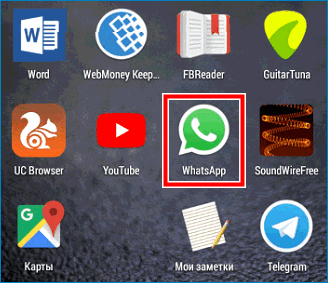
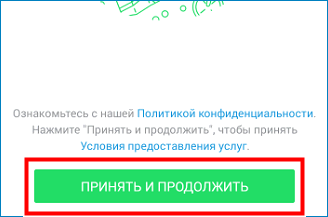
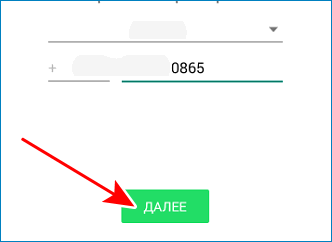
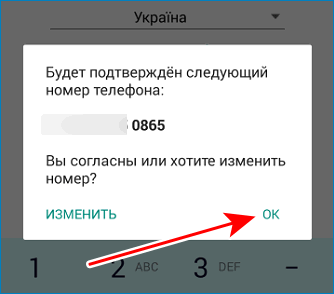
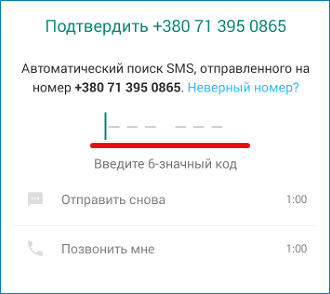
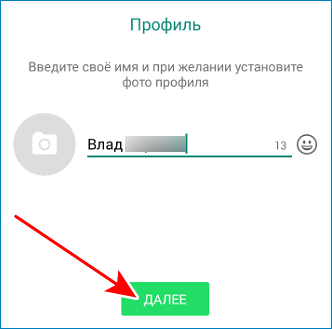
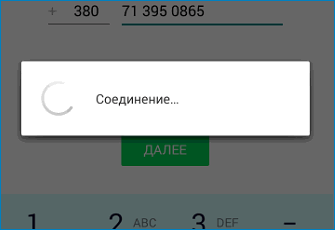
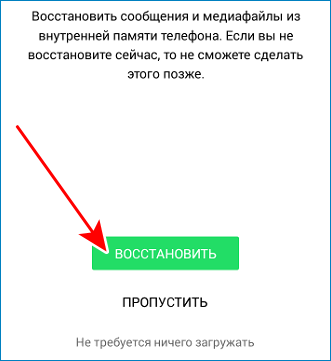
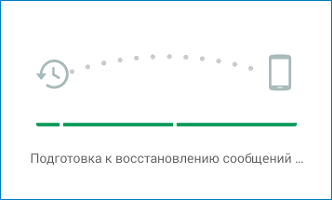









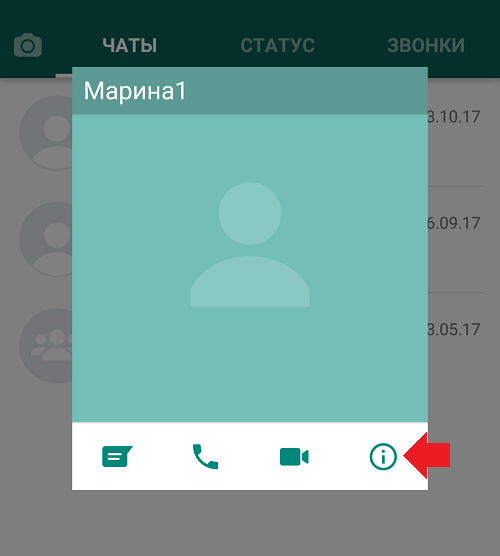
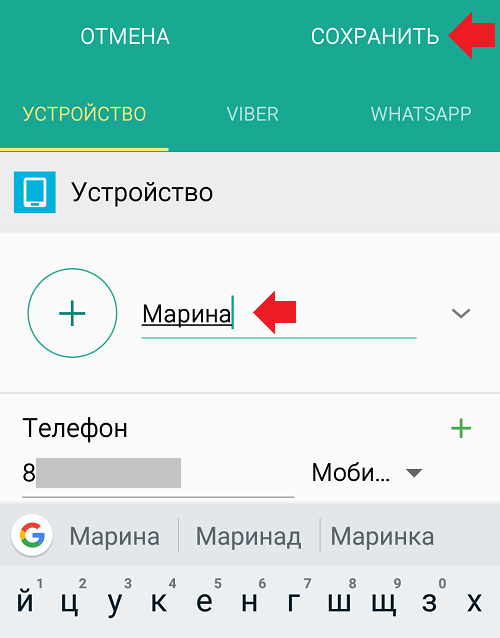





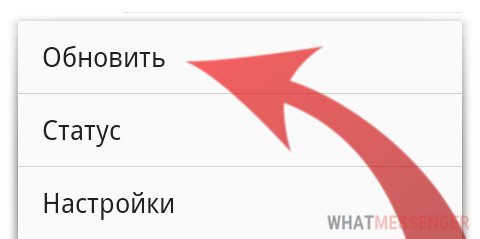


 Имена контактов не отображаются в WhatsApp
Имена контактов не отображаются в WhatsApp